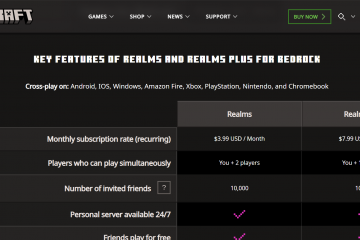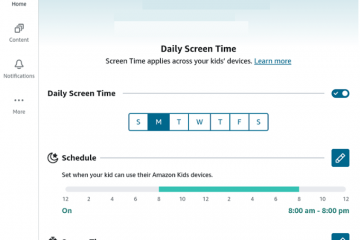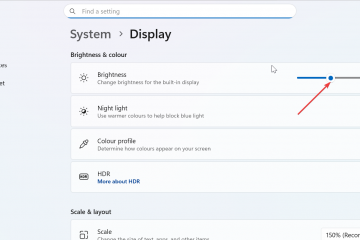Å få en bekreftelseskode fra Google Authenticator-appen tar bare noen få sekunder når kontoene dine er koblet sammen. Appen genererer 6-sifrede koder som oppdateres hvert 30. sekund, og du kan bruke dem til å logge på selv når telefonen er offline. I denne detaljerte veiledningen vil vi vise deg hvordan du konfigurerer Google Authenticator riktig for å vise koder, hente koden på rekordrask tid og fikse relaterte problemer.
1) Konfigurer Google Authenticator for å begynne å generere koder
De fleste plattformer viser en QR-kode når du aktiverer tofaktorautentisering. Åpne Authenticator, trykk på legg til-knappen og pek kameraet mot QR-koden. Kontoen vises umiddelbart, og appen begynner å lage koder.
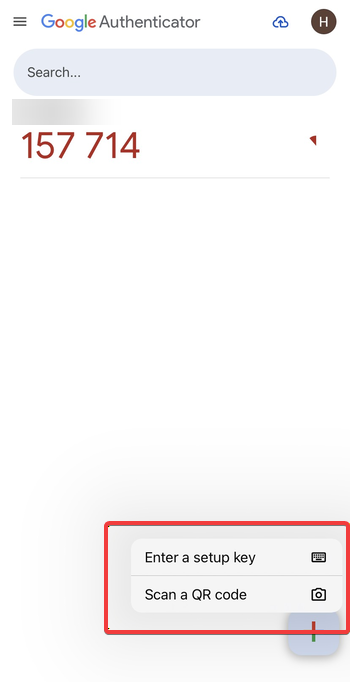
Hvis appen gir deg et alternativ for manuell oppsett. Skriv inn nøkkelen nøyaktig som vist. Appen genererer en ny 6-sifret kode for den kontoen etter at du har lagret den.
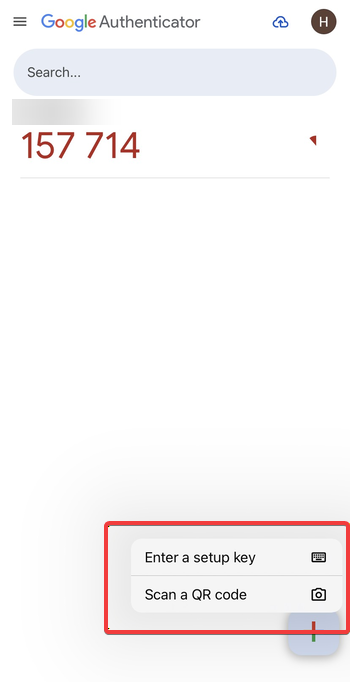 vis Google Authenticator og
vis Google Authenticator og
2)2) Google Authenticator-appen på telefonen din. Du ser en liste over kontoer, hver med en 6-sifret kode. Koden oppdateres automatisk hvert 30. sekund, og du kan bruke den med en gang under pålogging.
src=”https://www.digitalcitizen.life/wp-content/uploads/2025/11/select-code-google-authenticator.png”>
Hvis du bruker appen for flere nettsteder, se etter tjenestenavnet eller e-postetiketten under hver oppføring. Det hjelper deg å velge riktig kode og unngå mislykkede påloggingsforsøk.
Tips: Google Authenticator fungerer offline fordi den bruker tidsbaserte koder som ikke trenger noen tilkobling. Du kan få bekreftelseskoden din selv i flymodus. Bare det første kontooppsettet krever internettilgang.
3) Overfør Google Authenticator til en ny telefon
Åpne Authenticator på den gamle enheten, velg overføringsalternativet og eksporter kontoene dine. På den nye enheten importerer du dataene med det samme verktøyet. Kodelisten din vises i løpet av sekunder.
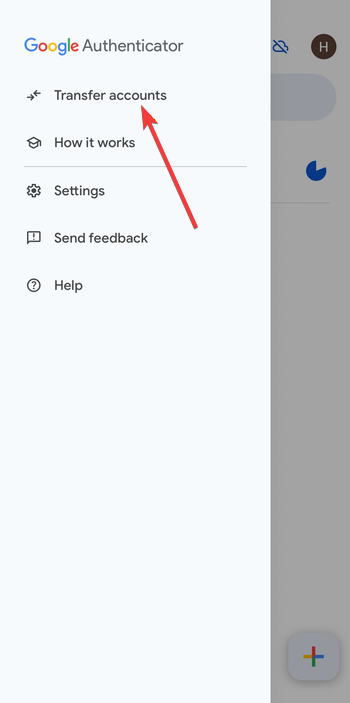
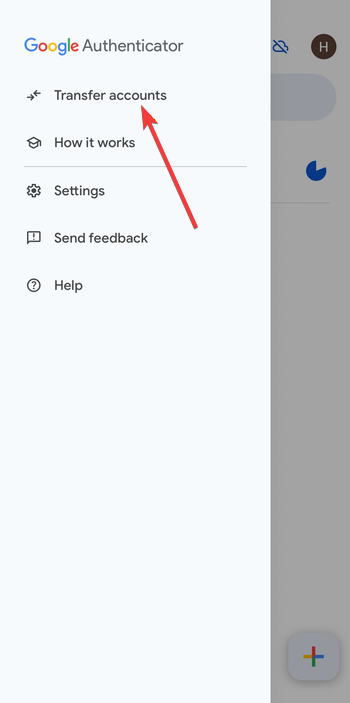
Hvis du mistet tilgangen til den gamle telefonen din, må du bruke reservekoder eller hver tjenestes metode for kontogjenoppretting. Etter at du har fått tilgang igjen, aktiverer du tofaktorautentisering igjen og kobler Autentisering til den nye enheten din.
4) Hva gjør du hvis du har mistet telefonen og trenger en bekreftelseskode
Bruk reservekoder: Tjenester gir utskrivbare sikkerhetskopikoder under første oppsett. Bruk en som en midlertidig påloggingsmetode, og oppdater deretter sikkerhetsinnstillingene når du er tilbake på kontoen din. Bruk kontogjenopprettingssider: Hvis du ikke har reservekoder, bruk leverandørens gjenopprettingsskjema. De bekrefter vanligvis identiteten din med e-postmeldinger, sikkerhetsspørsmål eller enhetshistorikk før de gir tilgang.
5) Feilsøking når du ikke kan få en bekreftelseskode
Manglende eller tomme koder: Hvis appen viser en tom liste, betyr det at ingen konto er koblet til. Du må legge til en tjeneste ved hjelp av en QR-kode eller oppsettnøkkel. Når sammenkoblingen er fullført, vises din første kode umiddelbart. Feil tidssynkronisering: Autentiseringskoder mislykkes hvis telefonens tid går. Still inn enheten til automatisk dato og klokkeslett i systeminnstillingene. Appen beregner koden på nytt umiddelbart når klokken stemmer overens med sanntiden. Koder fungerer ikke for et bestemt nettsted: Dette skjer etter endring av passord eller tilbakestilling av enheten. Følg tjenestens 2FA-tilbakestillingsinstruksjoner og par appen på nytt.
Sikre måter å lagre og beskytte kodene dine på
Aktiver applås eller biometrisk tilgang: Bruk biometri på enhetsnivå eller en applåsefunksjon for å hindre andre i å åpne Autentisering. Dette bidrar til å sikre kontoene dine hvis telefonen din blir lånt eller forlagt. Gi nytt navn og organiser kontoer: Gi nytt navn til oppføringer slik at de samsvarer tydelig med tjenestene dine. Dette reduserer forvirring og hjelper deg å velge riktig kode raskere når du administrerer mange kontoer.
Vanlige spørsmål om bekreftelseskoder fra Google Authenticator
Hvorfor endres koden min hvert 30. sekund? Authenticator bruker tidsbaserte engangspassord, som oppdateres for å holde påloggingene sikre.
Kan jeg bruke Google Authenticator på flere enheter, men de fleste enheter kan eksporteres og importeres på hver enhet? egen nøkkel. Følg reglene for hver plattform når du legger til en ekstra telefon.
Krever Google Authenticator mobildata? Nei. Koder fungerer offline fordi de er avhengige av enhetens interne klokke.
Kan jeg bytte mellom iPhone og Android? Ja. Bruk overføringsverktøyet til å flytte kontoene dine eller legg dem til på nytt ved hjelp av nettstedets oppsettnøkkel.
Sammendrag
Åpne Google Authenticator for å se den sekssifrede koden for den tilknyttede kontoen. Legg til kontoer ved hjelp av en QR-kode eller manuell oppsettnøkkel for å begynne å generere koder. Bruk Authenticator offline siden koder ikke krever internett eller mobiltjeneste. Overfør koder trygt ved hjelp av det innebygde eksportverktøyet eller kontogjenopprettingsmetoder. Beskytt kodene dine med enhetslås, biometri og klare kontoetiketter.
Konklusjon
Google Authenticator tilbyr en rask og sikker måte å generere bekreftelseskoder på telefonen din. Når du kobler sammen kontoene dine, kan du få tilgang til tidsbaserte koder når som helst, selv uten tilkobling. Hvis det oppstår problemer, gjenoppretter raske løsninger som re-synkroniseringstid eller å legge til kontoer på nytt.
Med riktig sikkerhetskopiering og enhetsbeskyttelse kan du holde kontoene dine sikre og flytte kodene dine jevnt når du oppgraderer til en ny telefon.